Hoe uw BIOS versie te controleren in Windows 10 en 11
Hoe uw BIOS versie te controleren in Windows 10 en 11
Hoe uw BIOS versie te controleren in Windows 10 en 11
Beschrijving
De BIOS van een computer is de firmware-interface tussen de hardware van een computer en het besturingssysteem. Net als bij elke software kan de BIOS worden bijgewerkt. Door de versie van de BIOS van de computer te kennen, kunt u bepalen of u de meest recente versie van de BIOS heeft. Voor meer informatie, klik: [Video] Wat is BIOS
Op Windows computers kunt u de versie van de BIOS verkrijgen via:
- Lenovo Vantage app
- Gebruik de Opdrachtprompt
- BIOS menu tijdens het opstarten, op computers met Windows 10, 11 voorgeïnstalleerd
- UEFI-interface, die toegang biedt tot de BIOS zonder opnieuw op te starten
Besturingssystemen
- Windows 10
- Windows 11
Oplossing
Gebruik van de Lenovo Vantage app
Lenovo Vantage maakt het gemakkelijk om het meeste uit uw apparaat te halen. Alles binnen Lenovo Vantage is speciaal voor u afgestemd: u vindt nuttige informatie en aanbevelingen op basis van uw apparaat en de manier waarop u het gebruikt.
- [Video] Hoe uw serienummer, product en BIOS versie te vinden met Lenovo Vantage
- [Video] Hoe de nieuwste stuurprogramma's en BIOS te krijgen met Lenovo Vantage
Gebruik van de Opdrachtprompt in Windows
- Typ CMD in het zoekvak. Selecteer Opdrachtprompt of CMD.
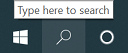
- Het venster van de Opdrachtprompt verschijnt. Typ wmic bios get smbiosbiosversion en druk vervolgens op Enter. De reeks letters en cijfers die volgt op SMBBIOSBIOSVersion is de BIOS versie. Noteer het BIOS versienummer.
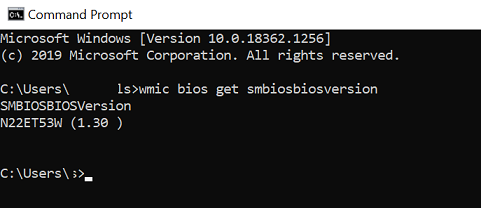
De BIOS versie vinden op Windows computers met het BIOS menu
- Herstart de computer.
- Open het BIOS menu. Druk tijdens het opstarten op F2, F10, F12 of Del om het BIOS menu van de computer te openen. U moet mogelijk de toets herhaaldelijk indrukken, aangezien de opstarttijden voor sommige computers zeer snel kunnen zijn. Opmerking: Dit werkt mogelijk niet op Windows 10. Zie de instructies in de volgende sectie voor Windows 10.
- Zoek de BIOS versie. Zoek in het BIOS menu naar BIOS Revisie, BIOS Versie, Systeeminformatie of Firmwareversie.
De BIOS versie vinden op een voorgeïnstalleerde Windows 10 computer
- Herstart de computer. Houd de Shift-toets ingedrukt totdat het opstartoptiesmenu verschijnt.
- Open het Problemen oplossen menu. Klik op het opstartoptiescherm op Problemen oplossen.
- Open UEFI Firmware-instellingen. Klik op het scherm met geavanceerde opties op UEFI Firmware-instellingen.
- Als UEFI Firmware-instellingen niet wordt weergegeven, heeft de computer mogelijk geen Windows voorgeïnstalleerd. Verkrijg de BIOS versie via de opdrachtprompt of het BIOS menu.
- Klik op Herstart. De computer start opnieuw op naar het scherm met UEFI-firmware-instellingen.
- Zoek naar de UEFI versie. De locatie van de versie hangt af van de hardware van de computer. De UEFI versie staat meestal onder het tabblad Hoofd of Starten. De volgende afbeelding is voor een T480s.
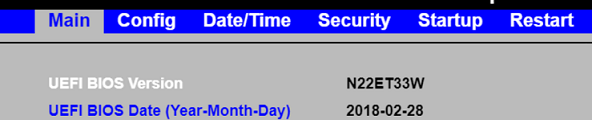
Gerelateerde artikelen
- [Video] Hoe de BIOS setup utility in Windows 10 te openen
- Begrijpen van stuurprogramma's, BIOS, UEFI en firmware
- Lenovo System Update: Stuurprogramma's, BIOS en applicaties bijwerken
- Aanbevolen manier om BIOS te openen voor IdeaPad, Lenovo laptops
- Aanbevolen manier om BIOS te openen voor desktops en all-in-ones
- Aanbevolen manier om BIOS te openen voor Think series
- Hoe het systeem BIOS bij te werken
- Hoe de opstartvolgorde in BIOS voor Windows 10 te wijzigen
- Windows Ondersteuningscentrum
Uw feedback helpt om de algehele ervaring te verbeteren

